Прилагане на ефекти в CorelDRAW
Начало Уроци CorelDRAW X4 Урок 54. Ефект преливни съоръжения
главното меню
Още по темата
Прилагането ефекти в CorelDRAW. Разпростиране ефект.
Изтегляне Размер на файла 8.0 MB.
преливник за създаване и редактиране на векторни обекти, можете да ги прилагат по отношение на най-различни оригинални ефекти, за повече изразителни и красиви графични документи.
Ние описват използването на тези средства и да започне с преливник ефект от един обект на друг. Този ефект позволява да се проследи безпроблемно преминаване от един обект на друг чрез серия от междинни форми. Преразпределяне може да бъде оформен като най-краткия път, и в предварително определена крива. Преливане може да се настрои между предмети с различни контури и изливане, както и между отворена и затворена крива обект.
прилага С инструмента правоъгълник (Restangle Tool) 1 Toolbar (Toolbox) създаване на квадрат. Припомняме ви, че трябва да държите натиснат клавиша Ctrl, за да създаде правилната форма. Кликнете върху някой цвят в палитрата, за да рисувате създадете квадрат.
Използването създаде Ellipse инструмент (Ellipse Tool) 2 Toolbar (Toolbox) създаде кръга и я напълнете с друг цвят. Изберете инструмент Interactive преливник (Interactive Blend Tool) 3 Toolbar (Toolbox). Преместете показалеца на мишката към площада. Натиснете бутона на мишката и без да го освобождава, преместете показалеца на мишката върху кръга. В допълнение, на екрана показва контурите на бъдещата прелива и свързващата линия от нар контролите тунинг векторни преливат 4. Отпуснете бутона на мишката и преливане от един обект на друг ще се тегли 5.
Има много инструменти, които да правят преливане редактиране. Помислете за някои от тях.
Разположен в брояч преливане редица стъпки (брой стъпки) в отвора 6, ефектът на броя на стъпките равни 10. Когато бутона Приложи се пресова в продължение на десет междинни фази 7 е съставен. Броячът на преливник 8 влиза посока въртене стойност от 180 градуса. Сега с преливник съоръжение ще бъде едновременно се върти около оста си. Сега тече обекти в дъгообразна извивка 9. Обърнете внимание на до линията, свързваща двата обекта 10.
Две парчета от триъгълника, разположени в средата на линията, контрол на промените в проценти по време на преливане. Един триъгълник е отговорен за скоростта на промяна на формата, а другият - за скоростта на промяната на цвета. Колкото по-близо триъгълника до обекта, толкова по-бързо на промяната на формата и цвета на обекта. Обикновено двата триъгълника са свързани един с друг и да се движат по протежение на багажника заедно. За да имат възможност да се движат триъгълници са различни, трябва да кликнете два пъти върху един от триъгълници. Повторни режим се връща двойно кликване, свързани движение.
Setup Кликнете два пъти върху един от триъгълници на контролния вектор. Плъзнете двата триъгълника в различни посоки 11. За промяна на обекта прелива.
gthtntrfybt Натиснете бутона на дисплея тече по часовниковата стрелка 12 в панела Properties (Property ЛАВ). Сега тя има допълнителен приток на цвят.
Подредете по даден път да тече и може да бъде по произволна крива.
С кривата на инструмент свободна форма (Freehand Tool) 13 за Toolbar (Toolbox) направи крива, свързващ квадрат и кръг 14. За яснота, голяма част от завой.
заедно Изберете инструмент Interactive преливане (Intractive Blend Tool) 3 Toolbar (Toolbox), и кликнете преливането да го изберете. Натиснете софтуерния бутон начини имоти (Shape Tool) 15 на панела Properties (Property Bar). В непосредствена близост до подменюто ще се появи. Изберете New Path (New Path) 16 в подменюто. показалецът на мишката до черна стрелка крива 17. Кликнете върху новосъздадената крива. Сега преливане проявява по крива 18.
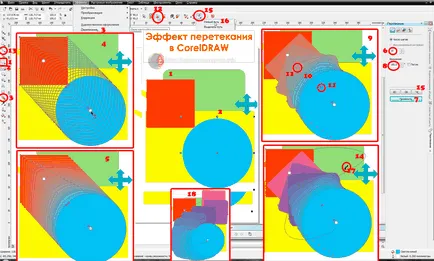
Фиг. 59. Използването на преливник ефект в CorelDRAW
"Aatrn разпростиране ефект е особено красива, когато използвате градиент попълнете едната или двете лица. При използване на текстура или модел запълване на преливане.